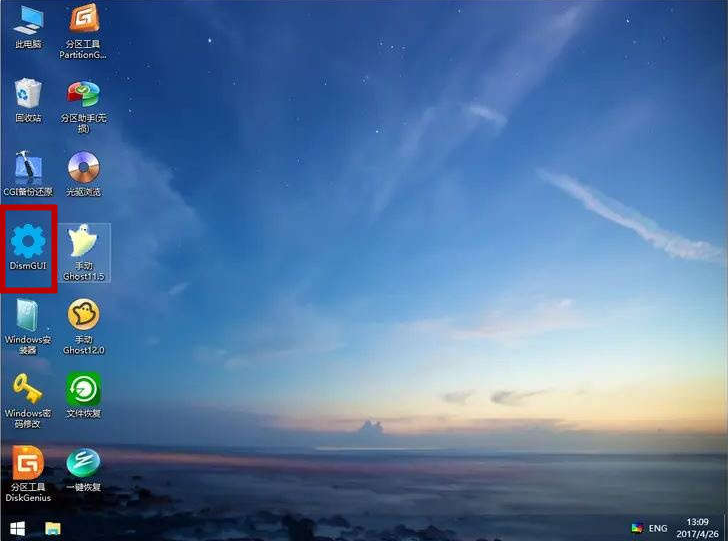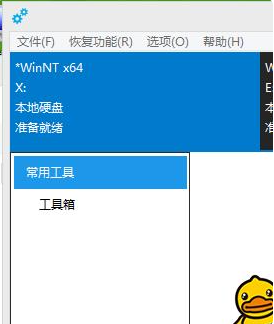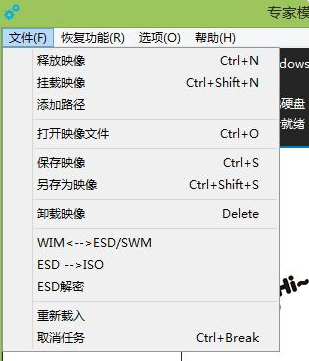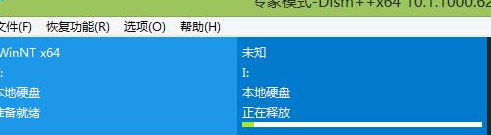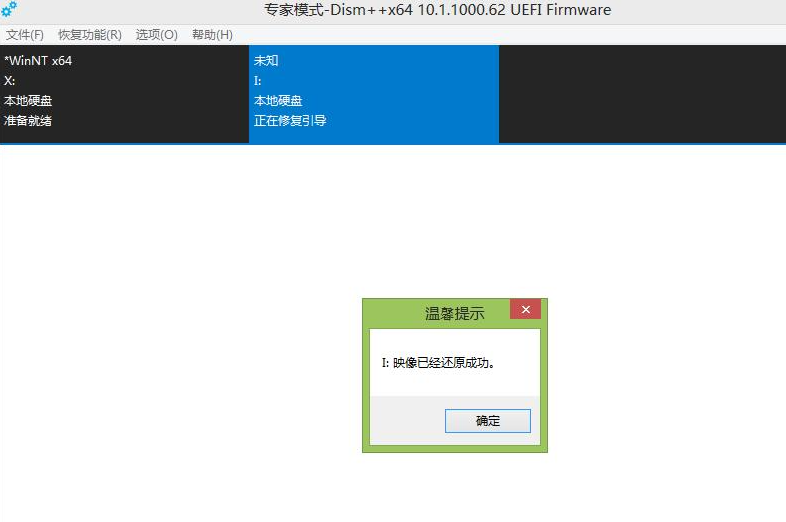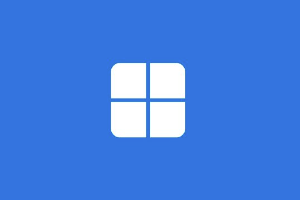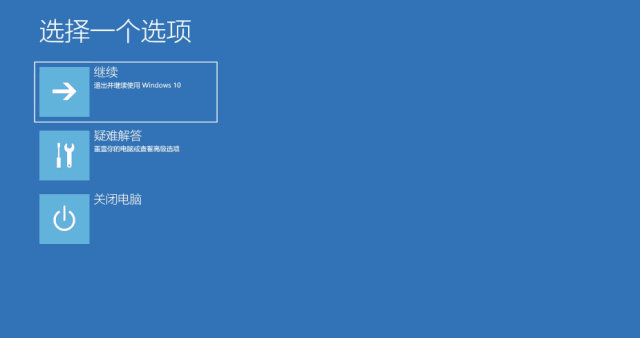» 购买说明
需付费内容建议注册登陆后下载,已下载文件可以在个人中心订单中查看。未注册登陆仅保留24小时未清理浏览器记录有效。
» 争议声明
如遇技术问题,请第一时间联系站长,未联系并恶意退款不予处理!
» 下载说明
1.普通注册用户每日限 2 次下载。(限付费商品,免费软件类下载无限制)
2.VIP会员每日允许下载此处不同。
3.本站部分资源下载途径为百.度.网.盘,请自行解决下.载.限.速的问题!介意请.勿购买!
准备工作
1.在本站下载任意一WinPE工具箱 去下载,这里使用微PE做演示。(注意4G运行内存以下下载32位,4G运行内存以上下载64位)
2.准备一个U盘,一般4G以上即可。(如果系统文件需要放入U盘,则根据文件大小选择使用U盘的容量)
3.下载好的swm/wim/esd格式系统文件。
制作启动盘
查看WinPE下载链接相关页面
安装教程
1.开机后运行WinPE到桌面,将下载好的swm/wim/esd文件复制到U盘根目录,或者保存到C盘以外的其他分区也可以,记清楚保存路径即可。切记不要放C盘或者桌面!
2.重启电脑,按U盘启动快捷键,一般是F12或者delete等,不同机型可能快捷键不一样。选择U盘启动,进入U盘PE系统。
3.点击桌面上的DISM++软件。(任意一系统安装工具,支持swm/wim/esd即可,这里用DISM++做演示)
4.点击左上角文件,点击释放映像。
5.第一个浏览选择下载好的系统,第二个浏览选择要安装到的分区,千万别选错了,分区里面有windows文件夹的分区就是系统分区。勾上Compact(也可以不勾,此功能可压缩磁盘节省空间。但是有部分硬盘不支持此功能。),添加引导,格式化。然后点击确定。多个系统版本的,可以点击目标映像后面的选项框,选择其他版本。
6.点击确定。
7.随后会后台释放安装系统。
8.接下来就是等待了,系统释放安装完会提示还原成功,点击确定。
9.然后就可以拔掉U盘,重启电脑了。重启后电脑会进入自动安装,第一次启动可能会慢一点,后面自己简单做一下基础设置就能进桌面了。